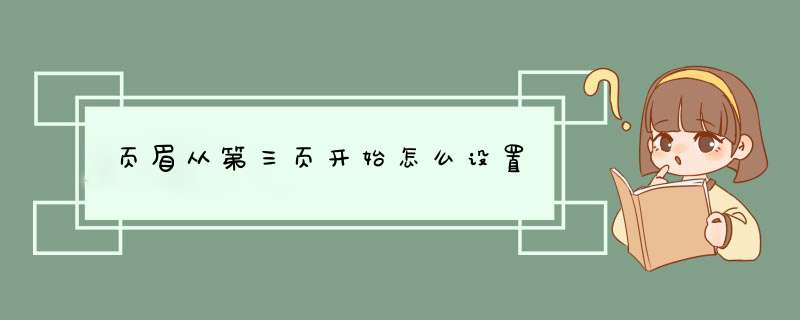
页眉从第三页开始的设置方法如下:
工具/原料:联想笔记本,Windows7。
1、打开Word文档,点击【插入】。
2、在第二页的页尾点击【分页】。
3、插入【下一页分节符】。
4、双击第三页的页眉,取消【同节前】设置。
5、取消之后点击第三页的页眉即可编辑了。
1、本次演示使用的软件为word文字处理软件,使用的版本为office家庭和学生版2016。
2、首先打开word文档并在文章插入三页空白页,用于演示如何设置单独的页眉页脚。
3、然后点击菜单中的布局菜单,在想要设置页眉页脚的上一页添加下一页分节符。
4、添加完成后进行页眉页脚的设置,设置时需要注意将链接到前页取消,设置完之后可以看到当前在第4页,但页脚是从第1页开始编码的。
1、打开一个word文档,在菜单栏里点击“视图”,在d出的对话框中选择“页眉和页脚”,点击;2、这时在word文档中出现了页眉和页脚编辑窗口,点进去,当光标闪烁时就可以象编辑文档一样进行编辑了;
3、页眉编辑:比如在页眉里加入公司LOGO、和公司缩写,再在页眉下端画一横线以显美观;
4、在页脚处输入公司全称,再输入电话与传真,在页脚上端画一细横线;
5、设置完后关闭页眉和页脚编辑条;
6、再点击保存,完成页眉和页脚的设置;
欢迎分享,转载请注明来源:内存溢出

 微信扫一扫
微信扫一扫
 支付宝扫一扫
支付宝扫一扫
评论列表(0条)